您当前位置:
首页 >
Chrome浏览器插件后台脚本高效调试方案
Chrome浏览器插件后台脚本高效调试方案
文章来源:谷歌浏览器官网
时间:2025-06-16
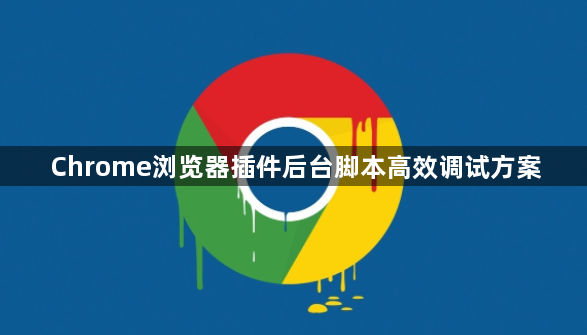
1. 启用开发者模式:在Chrome浏览器中,访问`chrome://extensions/`页面,确保“开发者模式”已开启。这允许你加载未打包的扩展、修改代码并实时调试。
2. 进入背景页调试:在扩展管理页面,找到你的目标扩展,点击“背景页”(或“Service Worker”)链接。这将打开一个专用的开发者工具窗口,用于调试后台脚本。在这里,你可以查看控制台输出、设置断点、调试代码逻辑等。
3. 使用console.log()进行日志记录:在后台脚本中,合理使用`console.log()`输出关键信息,如变量值、函数调用状态等。这有助于快速定位问题,而无需频繁设置断点。
4. 利用断点和调试工具:在背景页的开发者工具中,使用断点功能暂停代码执行,逐行检查代码逻辑。同时,利用“Call Stack”查看函数调用栈,分析错误发生的上下文。
5. 优化权限配置:在`manifest.json`文件中,只申请必要的权限。过多的权限不仅会增加安全风险,还可能影响扩展的性能。例如,如果后台脚本不需要访问特定网站的数据,就不要配置相关的主机权限。
6. 监控内存使用情况:后台脚本常驻内存,容易导致内存泄漏。在“Memory”面板中,定期记录和分析扩展的内存使用情况,及时释放不再使用的资源。
7. 测试不同场景:在多种浏览器版本、操作系统和设备上测试扩展,确保后台脚本在不同环境下的稳定性和兼容性。特别关注跨平台时可能出现的API差异或兼容性问题。
通过以上步骤,您可以有效掌握Chrome浏览器插件后台脚本的高效调试方法。如果问题仍然存在,建议检查是否有其他软件或系统设置影响了浏览器的正常功能。
